Apple TVユーザガイド
Apple TV 4KでAirPodsのコントロールを設定する
AirPods 3、AirPods 4、AirPods Pro、またはAirPods MaxをApple TV 4Kに接続したあとに、コントロールを押すときの間隔や、長押しの間隔、空間オーディオを設定できます。
AirPodsを押すコントロールを設定する
Apple TV 4Kの「設定」
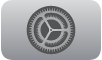 に移動します。
に移動します。「アクセシビリティ」>「AirPods」と選択してから、以下のいずれかの操作を行います:
AirPodsを2回または3回押すときに必要な速さを調整する: 「押すときの間隔」を選択してから、「デフォルト」、「遅く」、または「最も遅く」を選択します。
AirPodsの長押しに必要な間隔を調整する: 「長押しの間隔」を選択してから、「デフォルト」、「より短い」、または「最短」を選択します。
ノイズコントロールを設定する(AirPods Proのみ)
AirPods Proが1つだけ耳に装着されているときに、ノイズキャンセリングモードをオンにすることができます。
Apple TV 4Kの「設定」
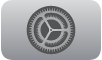 に移動します。
に移動します。「アクセシビリティ」>「AirPods」と選択してから、「AirPodsを1つだけ装着時にノイズキャンセリング」をオンまたはオフにします。
空間オーディオコントロールを設定する
空間オーディオを聴いているときに、頭が動いてもオーディオがテレビでセンタリングされるかどうかを設定できます。センタリングをオフにしても、空間オーディオの臨場感のあるサウンド体験はそのままですが、頭の動きに追従しなくなります。
Apple TV 4Kの「設定」
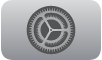 に移動します。
に移動します。「アクセシビリティ」>「AirPods」と選択してから、「テレビでオーディオをセンタリング」をオンまたはオフにします。
注記: 空間オーディオは、Apple TV 4Kでのみ利用できます。
AirPodsのトーン音量を設定する
AirPodsで再生される効果音の音量を調整できます。
Apple TV 4Kの「設定」
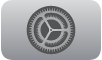 に移動します。
に移動します。「アクセシビリティ」>「AirPods」と選択してから、「トーン音量」を選択します。
リモコンのクリックパッドまたはタッチサーフェスでスワイプして、スライダを新しい値にドラッグします。
リモコンの
 または
または 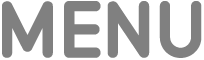 ボタンを押して、新しい音量を保存します。
ボタンを押して、新しい音量を保存します。